Tänään aiomme selittää helpoimpia tapoja ladata Dell Inspiron N5010 -ajurit. Lue koko kirjoitus löytääksesi ihanteellinen menetelmä!
Kaikkien PC-käyttäjien joukossa Dell Inspiron N5010 -kannettava on melko kuuluisa kannettava tietokone. Ja jos haluat säilyttää sen johdonmukaisuuden, on erittäin tärkeää varmistaa, että se on liitetty uusimpiin ohjaimiin Windows.
Dell Inspiron -kannettava vaatii erityiset ajurit, jotta jokainen toiminto voi suorittaa tarkasti. Kun ajurijoukko on huonokuntoinen tai vanhentunut, kannettava tietokone ei pystynyt suorittamaan tehtävää kunnolla. Lisäksi, jos näitä ohjaimia ei uusita tasaisesti, se vaikuttaa suoraan johtavan kannettavan Dell Inspiron -kannettavan yleiseen suorituskykyyn. Siksi on erittäin tarpeellista päivittää ajurit ajoittain.
Jos mietit, miten voit lataa ja asenna Dell Inspiron N5010 -ohjaimet Windows 10:lle Dell-kannettavallesi, tämä kirjoitus voi auttaa. Tämä kirjoitus opastaa sinut läpi parhaat tavat suorittaa ohjainpäivitykset parhaalla mahdollisella tavalla.
Dell Inspiron N5010 for Windows 10 -lataus-, asennus- ja päivitysmenetelmät
Voit hankkia uusimmat Dell Inspiron N5010 -ohjaimet alla jaettujen menetelmien mukaisesti. Lue niistä lisää!
Tapa 1: Lataa Dell Inspiron N5010 -ajurit viralliselta verkkosivustolta
Jos sinulla on tarpeeksi aikaa ja teknistä tietämystä, erityisesti ohjaimista, voit suorittaa Dell Inspiron N5010 -kannettavan ohjainpäivityksen Dellin viralliselta verkkosivustolta. Koska Dell on yksi maineikkaimmista tietokonevalmistajista, se täyttää kaikki velvollisuutensa tarjoamalla käyttäjilleen helppoa kaikissa mahdollisissa tiloissa. Samoin keskustelemalla ohjaimista, se julkaisee uusimmat ohjainpäivitykset itselleen säännöllisesti. Joten käyttäjä voi käyttää Dellin virallista ohjaintukea tarkan ja ajantasaisen ohjaimen asentamiseen. Alla on vaiheet, jotka sinun on noudatettava:
Vaihe 1: Siirry Dellin virkailijalle Ajurit ja lataukset sivu.
Vaihe 2: Nyt sinulla on kaksi vaihtoehtoa: joko voit napsauttaa Automaattinen tunnistus -ominaisuutta verkkosivustolla tai syöttää mallinumero, Dellin palvelutunniste, ja Dellin EMC-tuotetunnus.
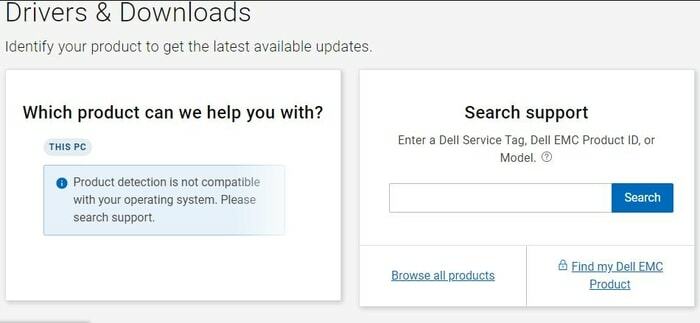
Vaihe 3: Seuraavaksi voit hakea luettelon kaikista Dell Inspiron -ajureista sivulla napsauttamalla Tunnista ohjaimet -vaihtoehtoa.
Vaihe 4: Etsi sen jälkeen yhteensopiva Windows-käyttöjärjestelmä ja napsauta sitten Lataa-vaihtoehtoa ladataksesi Dell Inspiron -ohjaimet.
Vaihe 5: Suorita se kaksoisnapsauttamalla ladattua tiedostoa.
Vaihe 6: Viimeistele asennusprosessi noudattamalla näytön ohjeita.
Vaihe 7: Vahvista muutokset käynnistämällä kannettava Dell Inspiron N5010 uudelleen.
Siellä olet onnistuneesti ladannut ja päivittänyt Dell Inspiron N5010 -ohjaimen Dell-kannettavallesi. Nauti nyt sen parhaasta suorituksesta.
Lue myös: Dell-ajurien ilmainen lataus ja päivitys Windows 10:lle
Tapa 2: Päivitä Dell Inspiron N5010 -ajurit Laitehallinnan avulla
Windowsin mukana tulee oletusohjelma nimeltä Laitehallinta ohjaimien etähallintaa varten. Laitehallinta on hyödyllinen ohjelma, jonka avulla käyttäjät voivat päivittää, palauttaa, poistaa ja poistaa käytöstä ohjaimia. Toistaiseksi käyttäjän on noudatettava alla jaettuja yksinkertaisia ohjeita päivittääkseen Dell Inspiron -kannettavan ohjaimet.
Vaihe 1: Kirjoita Windowsin hakupalkkiin Laitehallinta ja napsauta parasta ottelua.

Vaihe 2: Kun olet Laitehallinta-ikkunassa, laajenna luokka, jossa on ongelmia tai jonka vieressä näkyy keltainen huutomerkki.
Vaihe 3: Napsauta sen jälkeen ongelmallista laitetta oikealla ja valitse Ominaisuudet kontekstivalikkoluettelosta.
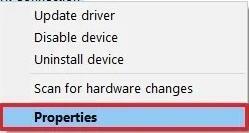
Vaihe 4: Siirry sitten Ohjain-välilehteen ja napsauta Päivitä ohjain -välilehteä.
Vaihe 5: Napsauta lopuksi Ok-painiketta.
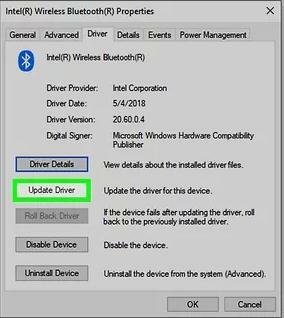
Nyt Windows-käyttöjärjestelmä alkaa etsiä yhteensopivia ohjaimia ja asentaa myöhemmin päivitykset automaattisesti. Mutta monet käyttäjät ilmoittivat, että joskus Laitehallinta ei pysty havaitsemaan ja asentamaan aitoja ohjaimia. Älä huoli, lue seuraava menetelmä!
Lue myös: 22 Paras ilmainen ohjainpäivitys Windows 10:lle, 8:lle, 7:lle vuonna 2021 [Päivitetty]
Tapa 3: Asenna uusimmat Dell Inspiron N5010 -ajurit automaattisesti Bit Driver Updaterin kautta
Tämä menetelmä on täysin automaattinen tapa varmistaa ohjainpäivitykset. Niille, joilla ei myöskään ole tarpeeksi teknisiä taitoja ja aikaa, yllä olevat manuaaliset menetelmät ovat melko pelottavia. Siksi niiden auttamiseksi kehitettiin ohjainpäivitysohjelmia. Saatavilla on lukuisia ohjainpäivityksiä, mutta vain harvat niistä ovat todistaneet standardinsa. Bit Driver Updater on yksi niistä. Bit Driver Updater on yksi parhaista maailmanlaajuisesti tunnustetuista ohjainpäivitystyökaluista.
Työkalu tarjoaa vain WHQL-testattuja ja -sertifioituja ohjaimia, ja se on yksi näkyvimmistä syistä, miksi miljoonat käyttäjät haluavat käyttää Bit Driver Updater -ohjelmaa muihin ohjainpäivityksiin verrattuna. Aitouden lisäksi ajurien päivitystyökalu tunnetaan myös vaivattomasta ja nopeasta toiminnasta. Alla on vaiheet, jotka sinun on noudatettava suorittaaksesi Dell Inspiron N5010 -ohjainten lataamisen Windows 10:lle.
Vaihe 1: Mene Bit Driver Updaterin viralliselle verkkosivustolle tai napsauta alla olevaa latauspainiketta saadaksesi hämmästyttävän ohjainpäivitysapuohjelman.

Vaihe 2: Suorita ladattu asennustiedosto ja asenna ohjelmisto näytön ohjeiden mukaan.
Vaihe 3: Käynnistä seuraavaksi ohjelmisto järjestelmässäsi ja aloita skannaus napsauttamalla vasemmalla olevaa Skannaa-painiketta.

Vaihe 4: Odota jonkin aikaa, kunnes skannaus on valmis.
Vaihe 5: Etsi ongelmalliset ohjaimet Bit Driver Updaterin tarjoamasta luettelosta. Napsauta sitten Päivitä nyt -vaihtoehtoa, joka ilmestyi ohjainten viereen.

Käyttäjä voi vaihtoehtoisesti napsauttaa Päivitä kaikki -vaihtoehtoa päivittää kaikki vanhentuneet tai puuttuvat ohjaimet yhdellä hiiren napsautuksella. Mutta päästäkseen yhden napsautuksen ohjaimen päivitystoimintoon käyttäjän on hankittava ohjainpäivitystuotteen täysi versio. Koska ilmainen versio antaa käyttäjille pääsyn vain työkalun perusominaisuuksiin. Tuotteen täysversio tarjoaa kipeästi kaivattuja ominaisuuksia, mukaan lukien varmuuskopiointi ja palautus, 24/7 tekninen tuki, skannausaikataulu ja mitä muuta.
Dell Inspiron N5010 -ajurien lataus Windows 10:lle: Suoritettu
Kun olet lukenut parhaat mahdolliset tavat suorittaa ohjainpäivitys, toivomme, että voit ladata oikeat Dell Inspiron N5010 -ohjaimet Dell-kannettavallesi. Katso, kaikki menetelmät ovat hyviä käyttää uusimpien ohjainpäivitysten varmistamiseksi. Mutta mielestämme sinun tulisi päivittää ajurit käyttämällä luotettavaa ohjainpäivitystyökalua, kuten Bit Driver Updater. Koska se ei vain säästä aikaa päivittämällä ajurit automaattisesti, vaan myös päivittää kaikki ohjaimet yhdellä hiiren napsautuksella. Siksi suosittelemme, että kokeilet Bit Driver Updateria.
Jos kohtasit ongelmia suorittaessasi yllä jaettuja vaiheita, kerro meille alla olevan kommenttikentän kautta. Haluaisimme kuulla kysymyksesi ja yritämme parhaamme auttaaksemme sinua. Kommentoi myös ehdotuksiasi. Lopuksi, ennen kuin lähdet, jos olet tyytyväinen toimittamiimme tietoihin, tilaa uutiskirjeemme saadaksesi hyödyllisiä asennusoppaita.